Photoshop tarjoaa melko laajan valikoiman työkaluja ja mahdollisuuden sen monipuoliseen räätälöintiin. Sen avulla voit suorittaa nopeasti ja tehokkaasti toimintoja kuvien muokkaamiseen ja parantamiseen, kehittää rohkeimpia ideoita ja luovia ideoita.
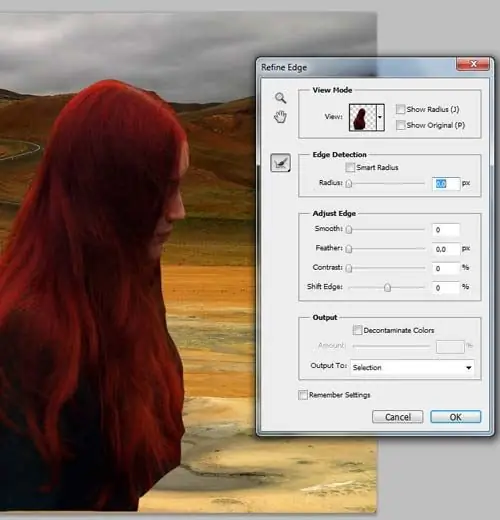
Ohjeet
Vaihe 1
Kun piirrät vektorielementtejä tai luot monimutkaisia valintoja, sinun on työskenneltävä vektorityökalujen kanssa. Jopa monimutkaiset toiminnot vievät vähän aikaa, kun omistat niitä. Polkujen käsittelemiseksi Photoshopissa on useita työkaluja, mukaan lukien Pen-työkalupakki polkujen piirtämiseen ja muokkaamiseen.
Vaihe 2
Esineen leikkaaminen Photoshopissa edellyttää tosiaankin melko usein. Tätä kutsutaan myös leikkaukseksi, jossa yksi elementteistä erotetaan kuvasta.
Vaihe 3
Photoshopissa on useita leikkaustapoja, joista yksi on Pen Tool. Sen avulla leikataan yksinkertaiset esineet, joiden muoto on täysin tasainen. Käytä sitä tavallisen Lasso-työkalun (Lasso) sijaan, niin saat korkealaatuisen leikkauksen. Tietenkin aluksi kynätyökalun (kynä) käyttö saattaa tuntua pitkältä ja hankalalta, mutta älä ole liian laiska hallita tätä työkalua, etkä tule katumaan sitä.
Vaihe 4
Joten leikkaamiseksi sinun on opittava piirtämään ääriviiva. Valitse ensin työkaluriviltä Kynätyökalu, vaihda sitten tilaksi "Muoto" ja aloita kynän hallinta.
Vaihe 5
Riittää, kun napsautat haluamissasi kohdissa piirtääksesi linjan. Sileiden viivojen luomiseksi sinun on aloitettava pitämällä hiiren painiketta painettuna ja vetämällä viivaa tiettyyn suuntaan. Näytölle ilmestyy piste, josta viiva liikkuu vastakkaisiin suuntiin, mikä on ohjausrivi. Muoto muodostetaan suhteessa tähän viivaan. Kun napsautat muualle ja vedät viivan uudelleen, molemmat pisteet muodostavat yhteyden ja saat tasaisen ääriviivan.
Vaihe 6
Sileiden viivojen lisäksi sinun on ehkä tehtävä terävä siirtymä. Aseta piste uudelleen, pidä Alt-näppäintä painettuna ja aseta viiva mihin tahansa kulmaan. Yhdistämällä polku ensimmäiseen pisteeseen suljet sen.
Vaihe 7
Jos haluat tehdä muutoksia jo valmiiseen muotoon, pidä "Ctrl" -näppäintä painettuna, tässä tapauksessa kynä on nuolen muotoinen. Nyt voit valita haluamasi muodon pisteet erikseen ja muuttaa komponenttien kokoa ja suuntaa.
Vaihe 8
Yritä napsauttaa polkua hiiren oikealla painikkeella, niin näet valikon, josta voit valita "luoda valinnan", "hahmotella polku", "täytä polku värillä". Nyt valinnan sisällä oleva kuva voidaan helposti kopioida uudelle tasolle ja muuttaa sen alla olevaa taustaa näppäinyhdistelmällä "Ctrl + J" tai peräkkäin "Ctrl + C" ja "Ctrl + V".






